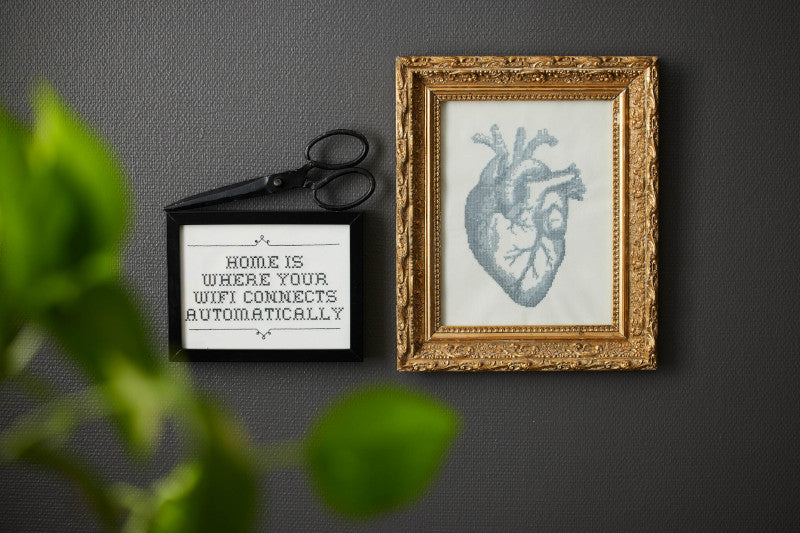
Outil de création de points de croix
CREATIVATE Éducation
12 juin 2025
Point de croix, Créez de jolies broderies au point de croix.
- Créer des motifs de point de croix traditionnels de haute qualité
- Utilisez l'assistant pour charger une image et créer automatiquement un motif au point de croix.
- Charger un diagramme de point de croix préétabli en arrière-plan
- Cliquez sur les carrés de la grille pour placer des croix, dessiner des contours au point arrière et ajouter des nœuds français.
- Créez votre propre point de croix en utilisant des formes, du texte, des motifs de remplissage et la fonction de multiplication.
|
Démarrer un nouveau projet
|
|
|
Ouvrez l'outil de piquage en croix
|
|
|
Choisissez votre type de dessin ou modèle
|
 |
|
Régler la taille du point et la zone de dessin
|
|
|
Définir les propriétés des fils
|
|
|
Commencer à ajouter des points
|
 |
|
Ajoutez votre dessin
|
|
|
Envoyer à votre machine ou sauvegarder
|

|
|
Exporter dans différents formats (optionnel)
|
|
|
Imprimer un modèle (facultatif)
|
|








